レイアウトの自由度やデザインとの相性の良い棒グラフ
「横棒グラフ」は「量」や「数」の「大小」などを比較するときなど「縦棒グラフ」と同じような用途に使われます。
しかし、ビジネス文書を作成するうえで縦長の書類が多いので「項目の数が多い」場合や「項目の文字数が多い」場合には特に「横棒グラフ」多く使用されます。さらに「縦棒グラフ」では、時系列のグラフを作表する場合、左端から右端に順に年号が増加するように配置するイメージが一般的ですが、「横棒グラフ」は左右上下自由に設定できることも特徴の一つです。

横棒グラフの描き方
描画するデータのセル範囲を選択
①グラフ化するデータ範囲のセルを長方形になるようにマウスでドラッグします。

グラフの挿入
データ範囲のセルを選択したまま②「メニューバー」の「挿入」をクリックして「プルダウンメニュー」を表示させ、「プルダウンメニュー」の「グラフ」をクリックします。
または、「ツールバー」にある「グラフの挿入」アイコンをクリックします。


グラフの種類を選択する
「グラフウィザード」の 「グラフの種類を選択」 ダイアログが表示されます。基本のグラフタイプ10種類の中から、③「横棒」をクリックします。

次にオプションタイプは「標準」・「積み上げ」・「積み上げパーセント」の3種類があります。今回は④「標準」を選択し、次の設定に進むためにグラフウィザードの最下段にある⑤「次へ」をクリックします。

データ範囲を選ぶ
「データ範囲」の右端にあるアイコンをクリックすることにより、「グラフの種類を選択」の前に選択した「セル」の変更をすることができます。
しかし、今回は特に再設定する必要がありません。
次に「行内のデータ系列」または「列内のデータ系列」のどちらかを選択することになります。
「縦棒グラフ」「折れ線グラフ」など一般的なグラフは横軸が「項目軸」で縦軸が「数値軸」になりますが、 「横棒グラフ」は横軸が「数字軸」で縦軸が「項目軸」になることに注意が必要です。
「グラフ化する項目」を「行内のデータ系列」を選べば「年度」ごとの「四つの営業部」の営業金額が横棒グラフとして描かれ、「グラフ化する項目」に、⑥「列内のデータ系列」 を選択すると「四つの営業部」ごとの「年度別営業金額」がグラフとして描かれます。
今回は説明の都合上「列内のデータ系列」を選択し、項目軸を各「部署別」とし、「年度ごとの営業金額」のグラフを描く事とします。
設定が終了したら「次へ」をクリックします。


個別データ系列のデータ範囲のカスタマイズ
ここでは「項目軸」に設定した「データ系列」の「表示の順番」・「データ範囲」「データ名称」などの「追加」や「削除」「変更」することが可能です。
例として、「各部署」の営業金額
詳細の設定は
グラフの基本の構成要素
グラフ編集モードとツールバー
をご参照ください。